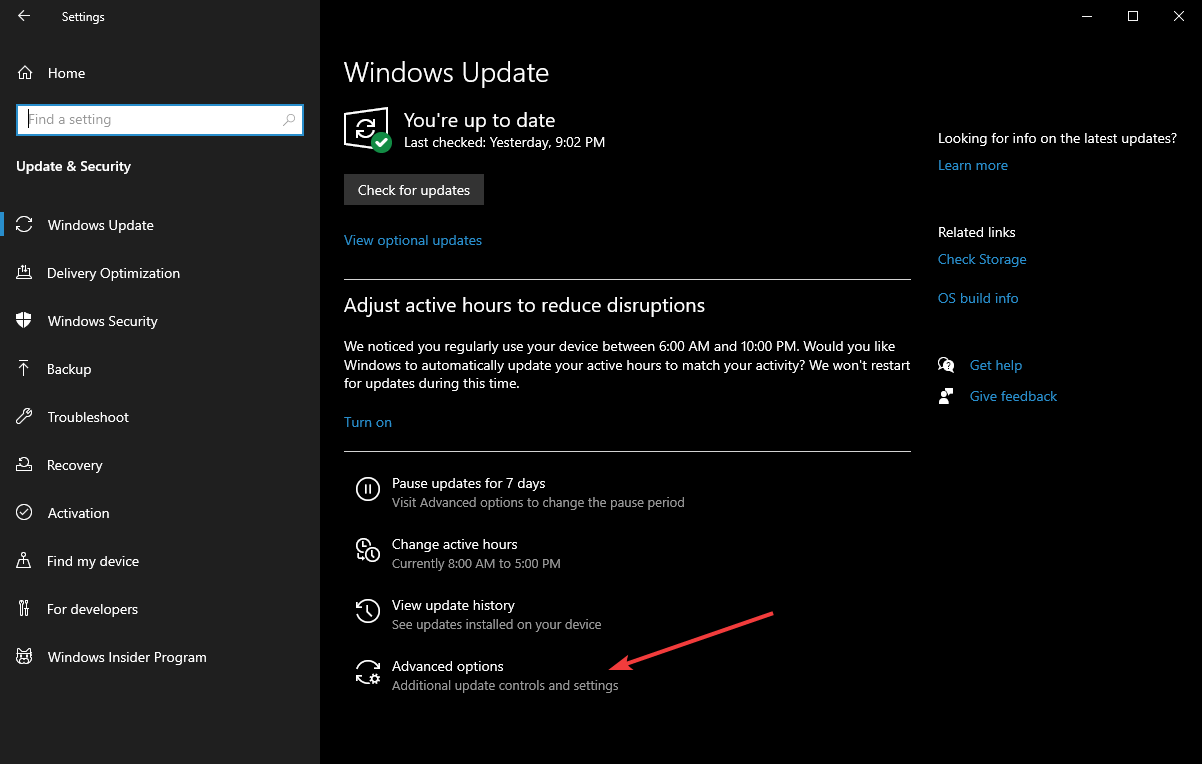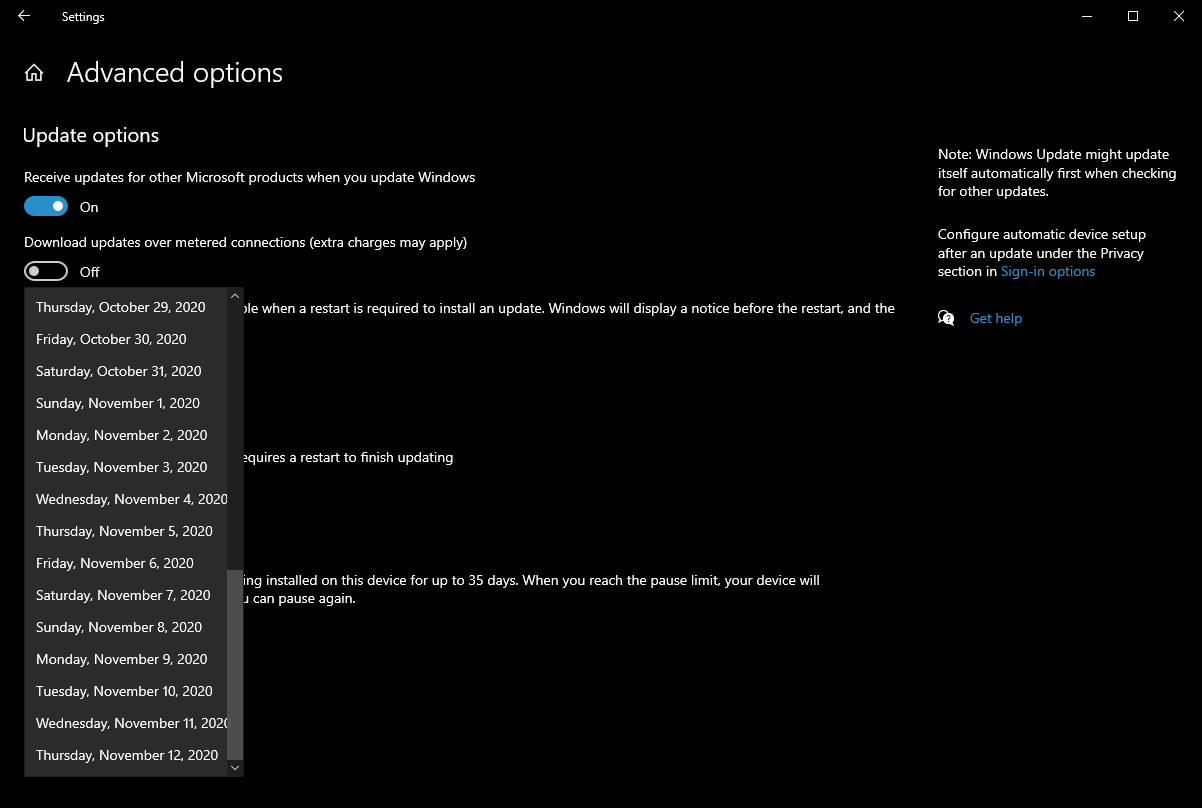So pausieren Sie Windows 10-Updates für 35 Tage
Letzte Aktualisierung: 8. Oktober 2020
- Windows 10-Updates sind immer gut, wenn sie keine Probleme verursachen, aber nicht allen gefallen.
- Zum Glück hat Microsoft eine Möglichkeit eingeführt, Windows 10-Updates zu verschieben.
- Weitere Informationen zur Verwendung versteckter Windows 10-Funktionen finden Sie in unserem Windows 10 Hub.
- Wenn Ihnen unsere Tutorials gefallen, finden Sie den Rest auch auf unserer How-To-Seite.
Um verschiedene PC-Probleme zu beheben, empfehlen wir das Restoro PC Repair Tool: Diese Software repariert häufig auftretende Computerfehler, schützt Sie vor Dateiverlusten, Malware und Hardwarefehlern und optimiert Ihren PC für maximale Leistung. Beheben Sie PC-Probleme und entfernen Sie Viren jetzt in drei einfachen Schritten:
- Laden Sie das Restoro PC Repair Tool herunter, das mit patentierten Technologien geliefert wird (Patent hier erhältlich).
- Klicken Sie auf Scan starten, um Windows-Probleme zu finden, die PC-Probleme verursachen können.
- Klicken Sie auf Alle reparieren, um Probleme zu beheben, die die Sicherheit und Leistung Ihres Computers beeinträchtigen
- Restoro wurde diesen Monat von 657.095 Lesern heruntergeladen.
Erzwungene Updates haben Windows 10- Benutzer seit dem Start des neuesten Desktop- Betriebssystems von Microsoft gestört .
Daher war die Möglichkeit, Aktualisierungen aufzuschieben, eine der gefragtesten Funktionen für das Windows 10-Betriebssystem, die sich an den Rückmeldungen der Benutzer orientiert.
Zum Glück ist im Betriebssystem bereits eine Option versteckt, mit der Sie Updates für 35 Tage pausieren können.
Mit dieser Funktion haben Sie eine umfassendere Kontrolle über die Art der zu installierenden Updates und wann dies zu tun ist. Obwohl einige Benutzer die Funktion entdeckt haben, ist sie nur dann sehr gut sichtbar, wenn Sie zum richtigen Ort navigieren.
Genau aus diesem Grund haben wir uns entschlossen, diese Schritt-für-Schritt-Anleitung zu erstellen, um Ihnen zu helfen, Ihre Windows 10-Updates anzuhalten und eine bessere Kontrolle über Ihren PC zu erhalten.
Wie pausiere ich meine Windows 10-Updates?
- Drücken Sie Start
- Gehen Sie zu Einstellungen
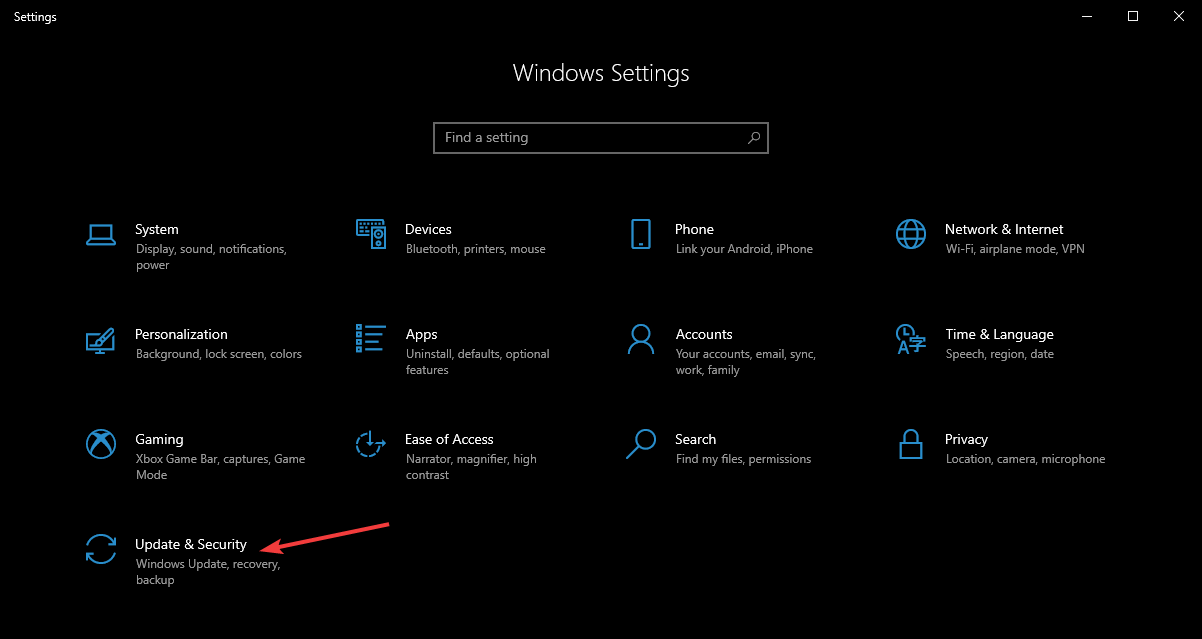
- Öffnen Sie Update & Sicherheit und klicken Sie auf Erweiterte Optionen
![So pausieren Sie Windows 10-Updates für 35 Tage]()
- Gehen Sie zu dem Punkt, an dem Updates aktualisiert werden
- Drücken Sie direkt unter Pause bis auf das Dropdown-Menü Datum auswählen
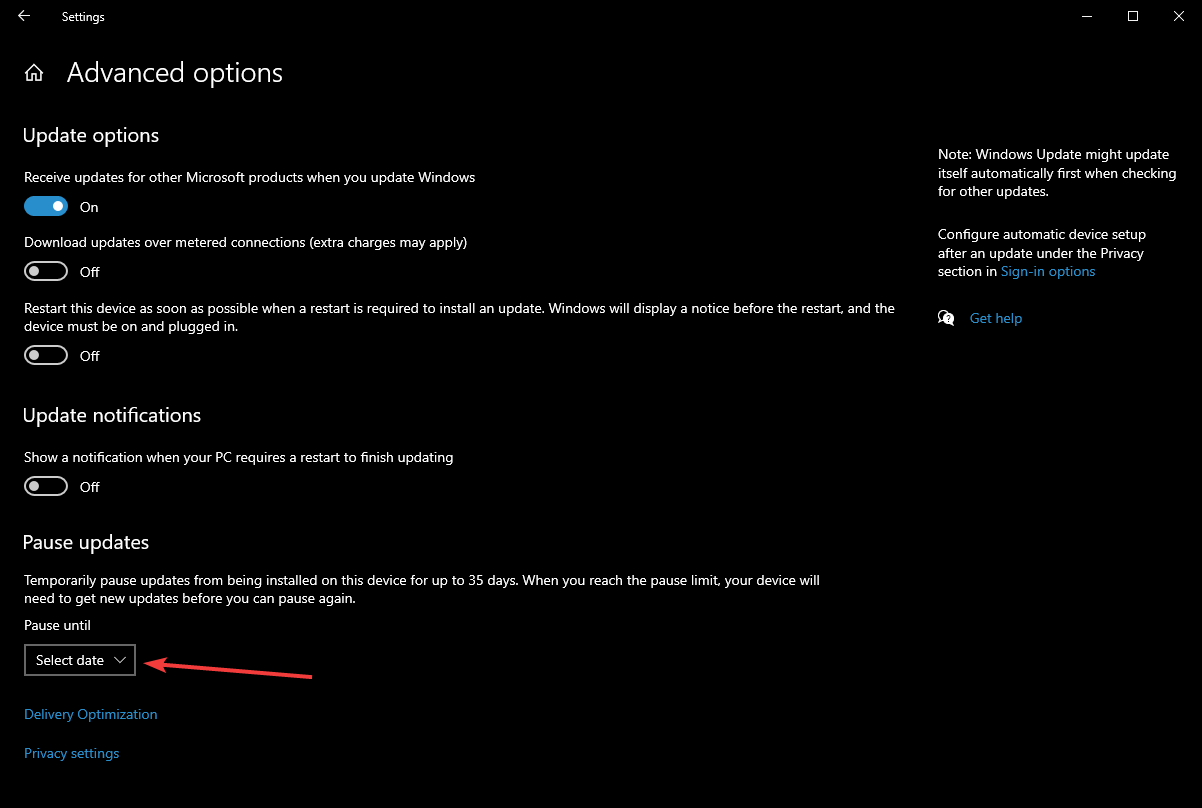
- Wählen Sie ein Datum zwischen dem nächsten Tag und einem beliebigen Datum, das bis zu 35 Tage entfernt ist.
![So pausieren Sie Windows 10-Updates für 35 Tage]()
Mit dieser Funktion können Benutzer auch Feature-Updates oder Qualitätsupdates um eine bestimmte Anzahl von Tagen verschieben. Für den Anfang bringen Feature-Updates neue Funktionen und Verbesserungen.
Benutzer können diese Updates um bis zu ein Jahr verschieben. Auf der anderen Seite können Qualitätsupdates zur Einführung von Sicherheitskorrekturen nur für einen Monat verschoben werden.
Denken Sie jedoch daran, dass Updates auch Sicherheitsverbesserungen beinhalten, wie z. B. die Patch Tuesday-Updates.
Abgesehen davon gefährden Sie sich auch, indem Sie Aktualisierungen verschieben, es sei denn, Sie verwenden ein sehr gutes Antivirenprogramm von Drittanbietern, um Ihre Sicherheit zu gewährleisten.
Dies ist insbesondere dann der Fall, wenn Sie innerhalb eines 35-Tage-Windows zwei Runden Patch-Dienstag-Updates verpassen können, sodass Sie Bedrohungen wie Exploit Wednesday und Uninstall Thursday ausgesetzt sind .
Wenn Sie diese Schritte ausführen, sollten Sie nun in der Lage sein, Windows 10-Updates problemlos zu verschieben.
Lassen Sie uns wissen, ob Sie diese Funktion nützlich fanden, indem Sie Ihre Meinung im Kommentarbereich unten hinterlassen.
Anmerkung des Herausgebers: Dieser Beitrag wurde ursprünglich im März 2017 veröffentlicht und seitdem im Oktober 2020 überarbeitet und aktualisiert, um Frische, Genauigkeit und Vollständigkeit zu gewährleisten.